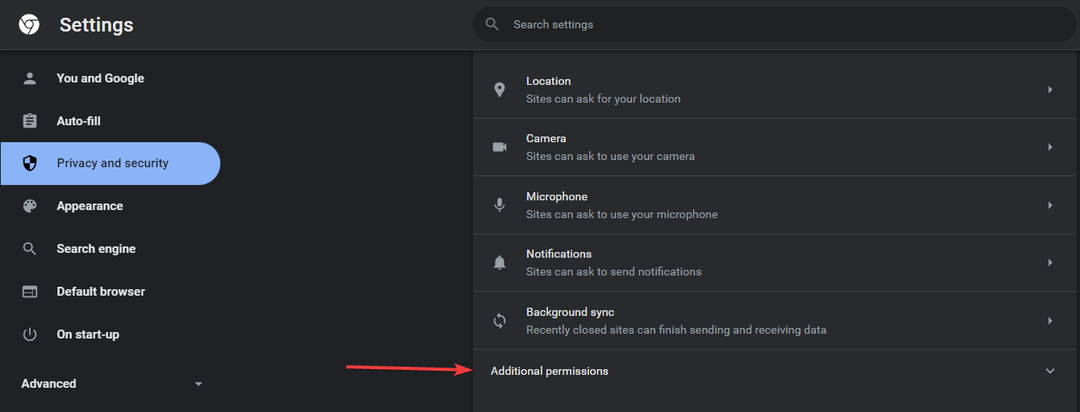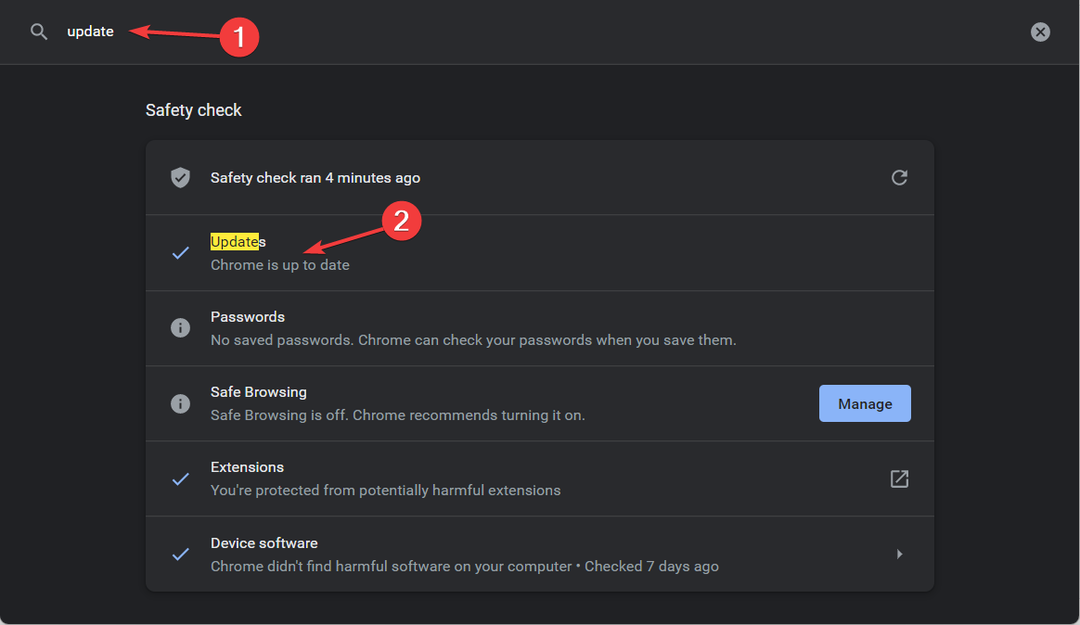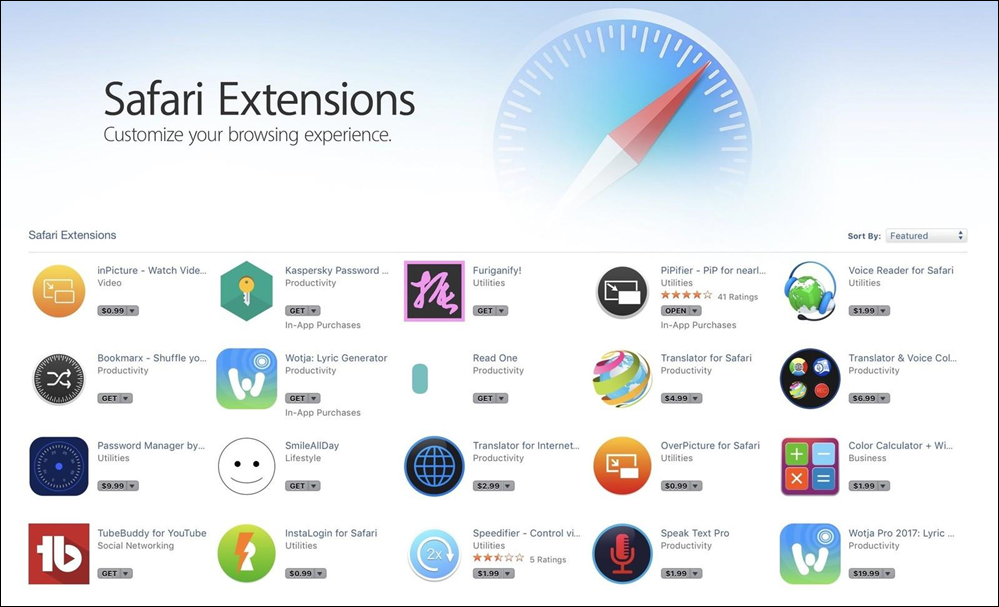- L'une des principales raisons pour lesquelles l'extension Todoist Chrome ne fonctionne pas est d'avoir un navigateur obsolète ou des versions de Windows.
- Todoist est un outil pour organiser, planifier et répertorier les tâches.
- Notez qu'il fonctionne sur diverses plates-formes et peut se synchroniser sur plusieurs appareils.

- Migration facile: utilisez l'assistant Opera pour transférer les données existantes, telles que les signets, les mots de passe, etc.
- Optimisez l'utilisation des ressources: votre mémoire RAM est utilisée plus efficacement que Chrome
- Confidentialité renforcée: VPN intégré gratuit et illimité
- Pas de publicité: le bloqueur de publicités intégré accélère le chargement des pages et protège contre l'exploration de données
- Télécharger Opéra
La productivité est au cœur de chaque professionnel ou de toute personne dirigeant une entreprise. Pour quelqu'un qui travaille en ligne ou dont le travail nécessite beaucoup de temps sur un navigateur, l'extension Todoist Chrome est un outil bénéfique.
C'est un outil qui vous aide à organiser et à planifier les tâches. Vous pouvez ajouter des blogs à votre liste de lecture, enregistrer un élément dans votre liste de souhaits, planifier votre journée et une fois que vous avez terminé vos tâches, vous pouvez les cocher directement sur le navigateur.
Travailler en ligne s'accompagne de nombreuses distractions, et disposer d'une extension qui vous permet de rester organisé et de suivre votre productivité est de la plus haute importance. L'avantage d'avoir l'extension Todoist Chrome est adaptée aux tâches liées au navigateur.
Pourquoi l'extension Todoist Chrome cesse-t-elle de fonctionner ?
Les extensions Chrome peuvent cesser de fonctionner pour un certain nombre de raisons, et chaque scénario a sa stratégie de réparation. Bien que vous ne puissiez pas identifier une cause spécifique au départ, vous pouvez essayer différents correctifs jusqu'à ce que l'un d'entre eux résolve finalement votre problème.
L'une des raisons pour lesquelles votre extension Todoist Chrome ne fonctionne pas est que vous avez une version obsolète de Chrome ou de Windows.
Conseil de l'éditeur
Il existe une version particulière du système d'exploitation Windows dotée d'une fonction de sécurité qui empêche par inadvertance l'utilisation d'extensions, de compléments et de modules complémentaires pour améliorer les fonctionnalités du navigateur. Assurez-vous que vos versions Windows et Chrome sont à jour pour éviter que cela ne se produise.
Une autre raison peut être que le processus principal de Chrome a un problème ou qu'il est suspendu. Cela peut être résolu en mettant fin au processus Chrome dans le gestionnaire de tâches, puis en redémarrant le navigateur. Vous trouverez ci-dessous quelques méthodes pour résoudre les problèmes avec l'extension Todoist Chrome.
Comment réparer l'extension Todoist Chrome qui ne fonctionne pas ?
1. Vider votre cache
- Dans la barre d'adresse de Chrome, saisissez chrome://paramètres, succès Entrer, puis cliquez sur Confidentialité et sécurité.

- Cliquez sur Effacer les données de navigation.

- Met le Intervalle de temps pour Tout le temps, Chèque Cookies et autres données du site, et enfin cliquer Effacer les données.

- Taper chrome://redémarrer dans la barre d'adresse, puis appuyez sur Entrer recommencer Chrome.

Le cache Web peut être la raison pour laquelle l'extension Chrome de Todoist ne fonctionne pas. Par conséquent, vous devez utiliser un outil automatisé pour effacer le cache et les cookies de votre navigateur Web.
CCleaner est un puissant logiciel d'optimisation de PC complet qui comprend également un outil de nettoyage de navigateur.
2. Réinstaller l'extension Todoist
- Taper chrome://extensions dans la barre d'adresse, appuyez sur Entrer, et cliquez sur le Bouton de menu.

- Cliquez sur Ouvrir le Chrome Web Store, qui vous lancera dans une nouvelle fenêtre.

- Taper todoiste dans la barre de recherche, puis cliquez sur Todoist pour Chrome.

- Cliquez sur Retirer de chrome, puis validez en cliquant Éliminer.

- Une fois l'extension supprimée, cliquez sur Ajouter à Chrome, puis validez en cliquant Ajouter une extension.

- Taper chrome://redémarrer dans la barre d'adresse, puis appuyez sur Entrer pour redémarrer Chrome.

3. Désactiver les autres extensions
- Taper chrome://extensions dans la barre d'adresse puis appuyez sur Entrer.

- Désactivez tout sauf Todoist.

- Taper chrome://redémarrer dans la barre d'adresse, puis appuyez sur Entrer pour redémarrer Chrome.

4. Terminer le processus Chrome via le gestionnaire de tâches
- Presse Ctrl + Changement + Esc sur votre clavier pour ouvrir Gestionnaire des tâches.
- Clique sur le Processus onglet, faites un clic droit sur Google Chrome puis cliquez Tâche finale.

- Redémarrez Chrome et vérifiez si le problème a été résolu.
- 5+ meilleures extensions antivirus Chrome pour protéger votre navigateur
- CORRECTIF: erreur Err_cert_common_name_invalid dans Chrome
Comment puis-je utiliser Todoist sur plusieurs plateformes ?
Todoist a une application sur toutes les principales plateformes et une gamme de plugins et d'intégrations.
Par exemple, si vous avez besoin de synchroniser les dates d'échéance avec un autre calendrier comme Outlook ou Google Calendar, il existe des boutons pratiques sur l'application pour activer les intégrations couplées à un lien de calendrier pour se connecter à tout autre calendrier prenant en charge un abonnement externe nourrir.
En ajoutant un plugin sur Gmail ou Outlook, vous pouvez transformer les e-mails en tâches, de sorte que vous n'oubliez plus de répondre par e-mail ou de passer par une pièce jointe. Découvrez comment réparer Gmail ne se charge pas dans Chrome si vous vous trouvez dans cette situation.
Si vous souhaitez créer une liste d'entreprises ou de personnes que vous souhaitez rechercher sur votre navigateur, Todoist est disponible sur plusieurs navigateurs pour suivre ces tâches en ligne comme les notes autocollantes virtuelles.
La partie qui fait de Todoist un si bon outil est l'interopérabilité et la synchronisation sans effort.
Qu'il s'agisse de macOS, Windows, iOS, Android, Android Wear, Apple Watch, des extensions de navigateur et du Web, un Todoist est disponible pour s'assurer que votre productivité est optimisée à tous les niveaux. Quelques d'excellentes applications de création de listes existent sur une gamme de plates-formes, alors n'hésitez pas à consulter notre liste.
Dites-nous comment vous utilisez Todoist et si les problèmes ont été résolus. N'hésitez pas à laisser un commentaire ci-dessous.
 Vous avez toujours des problèmes ?Corrigez-les avec cet outil :
Vous avez toujours des problèmes ?Corrigez-les avec cet outil :
- Téléchargez cet outil de réparation de PC noté Excellent sur TrustPilot.com (le téléchargement commence sur cette page).
- Cliquez sur Lancer l'analyse pour trouver les problèmes Windows qui pourraient causer des problèmes au PC.
- Cliquez sur Tout réparer pour résoudre les problèmes avec les technologies brevetées (Remise exclusive pour nos lecteurs).
Restoro a été téléchargé par 0 lecteurs ce mois-ci.